win7系统文本文档乱码解决方法
时间:2018-10-12 16:54:57 作者:Joe 浏览量:9
大家在使用win7系统电脑的时候,有没有试过打开文本文档的时候发现文档出现乱码情况?本来还是正常的TXT文档怎么突然就变成乱码呢?有没有办法可以让这个乱码重新正常显示呢?
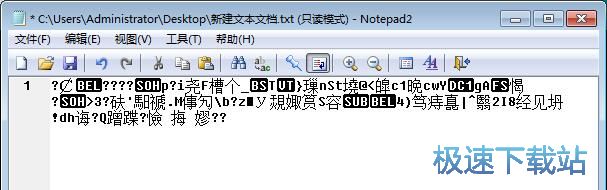
极速小编就教大家怎么解决win7系统文本文档乱码的问题吧。首先打开系统开始菜单,点击开始菜单中的控制面板,打开系统控制面板;
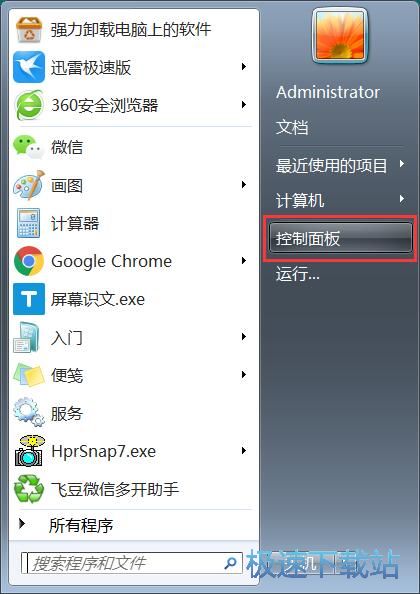
成功打开系统控制面板。在系统控制面板窗口中找到时钟、语言和区域这个项目,点击打开时钟、语言和区域设置界面;
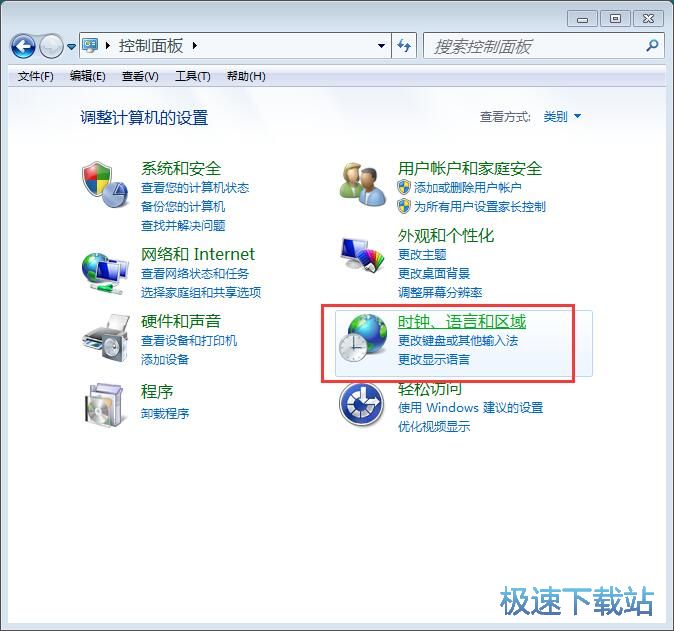
打开时钟、语言和区域设置界面。在设置界面中找到区域和语言分类,点击选项分类下的更改日期、时间或数字格式,打开区域和语言设置窗口;
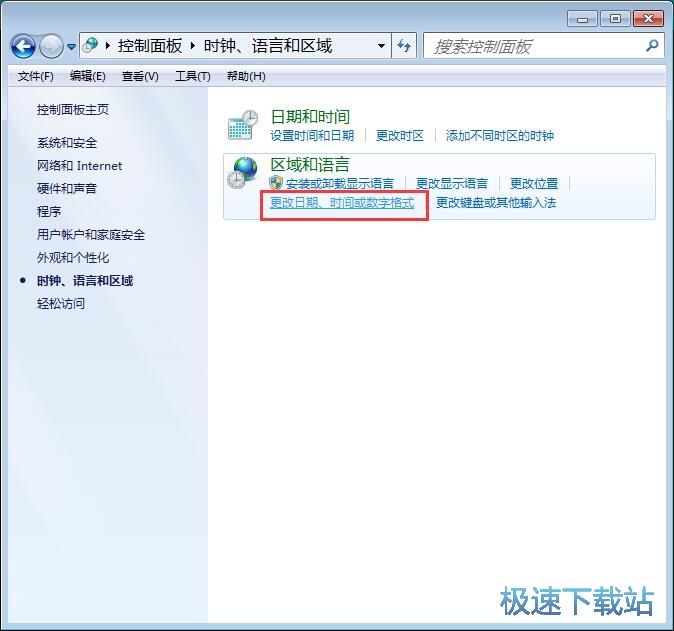
成功打开区域和语言设置窗口。接下来我们点击区域和语言设置窗口中的管理选项卡,打开管理功能界面;
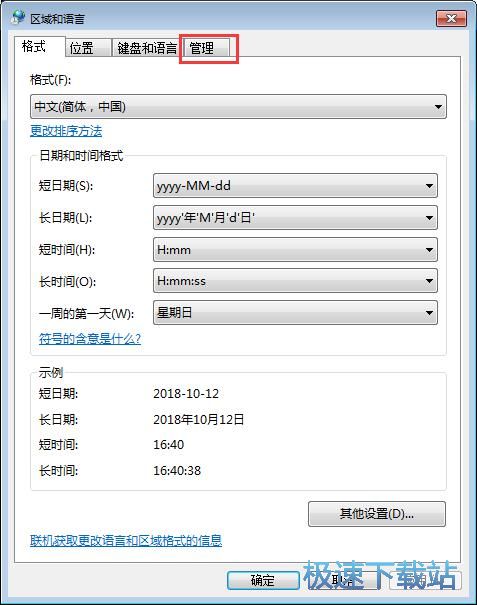
打开区域和语言设置的管理选项卡。在窗口中找到非Unicode程序的语言设置选项。点击更改系统区域设置,打开系统区域设置界面;
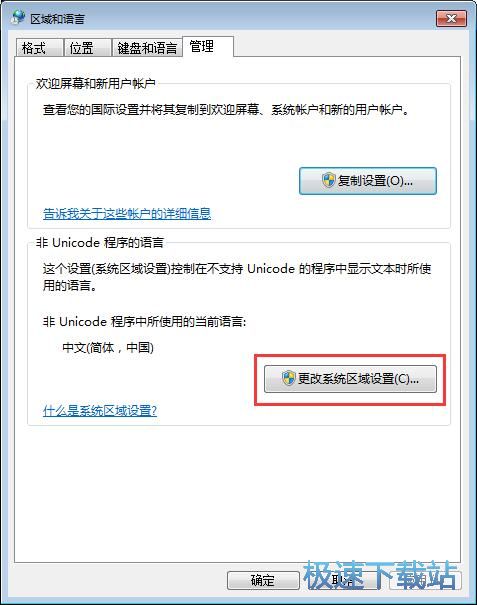
在系统区域设置界面中,我们可以看到当前的设置是中文(简体,中国)。我们要将系统区域设置修改成英语(英国);
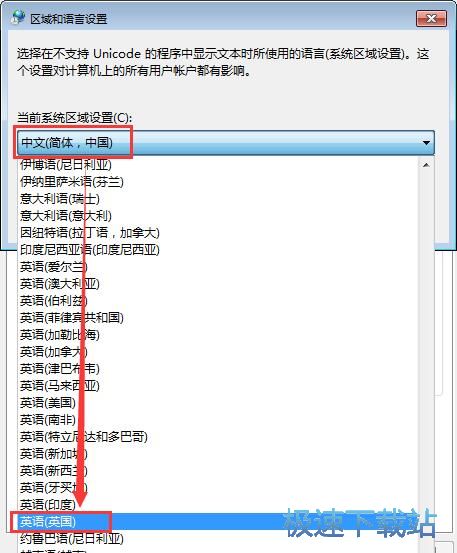
系统区域设置完成后,就可以点击确定,完成系统区域设置;
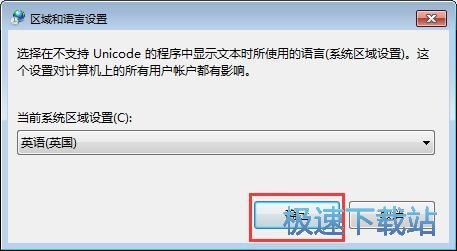
这时候系统会弹窗提示系统区域设置已更改。您必须重新启动Windows才能使更改生效。点击现在重新启动,就可以马上重启电脑;
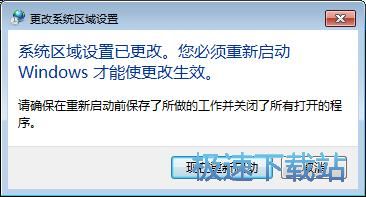
电脑重新启动之后,我们会看到文本文档还是处于乱码状态。不用着急,我们还需要按照刚才的设置步骤,重新将系统区域设置为中文(简体,中国),然后再次重新启动电脑;
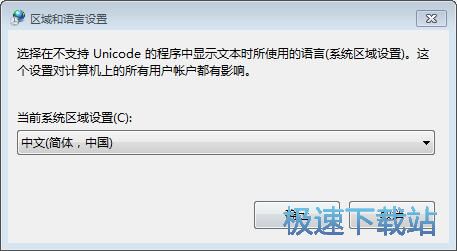
这一次重新启动电脑后再打开文本文档,就会发现文本文档的乱码被成功修复,文档内容重新正常显示了。
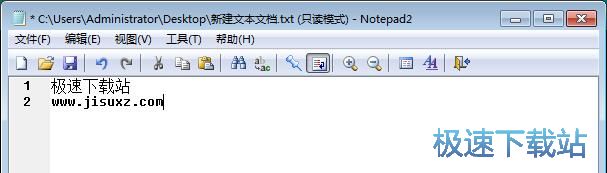
Windows7优化大师 1.81 官方版
- 软件性质:国产软件
- 授权方式:免费版
- 软件语言:简体中文
- 软件大小:5409 KB
- 下载次数:2845 次
- 更新时间:2019/3/30 13:16:57
- 运行平台:WinXP,Win7...
- 软件描述:软媒Windows7优化大师(Windows7 Master),简称Win7优化... [立即下载]
相关资讯
相关软件
- Win7双屏复制/双屏扩展设置教程
- windows7网卡自动关闭的解决方法
- win7系统怎么设置软件默认安装路径?
- 怎么设置电脑CPU频率?设置win7电脑CPU频率教...
- 怎么手动优化win7系统网络质量?win7网络优化...
- 怎么禁止win7系统来宾账号安装软件
- 怎么一键重启win7?win7添加一键重启快捷方式...
- win7系统电源按钮改成重新启动教程
- win7计算机网络位置盘符设置教程
- win7系统无法启动Security Center服务解决方...
- Win7删除远程桌面连接历史IP地址教程
- 怎么备份win7系统任务栏程序快捷方式?
- win7系统播放视频出现锯齿的解决方法
- 怎么清除win7右键发送到菜单无效项目?
- win7我的图片文件夹保存路径修改教程
- win7系统怎么设置新建文件默认名称?
- win7怎么快速批量重命名文件?
- win7系统查看电脑配置的两个方法
- Win7新建文本文档没有.txt怎么设置?
- win7系统预览文件内容教程











